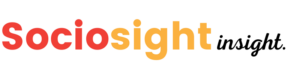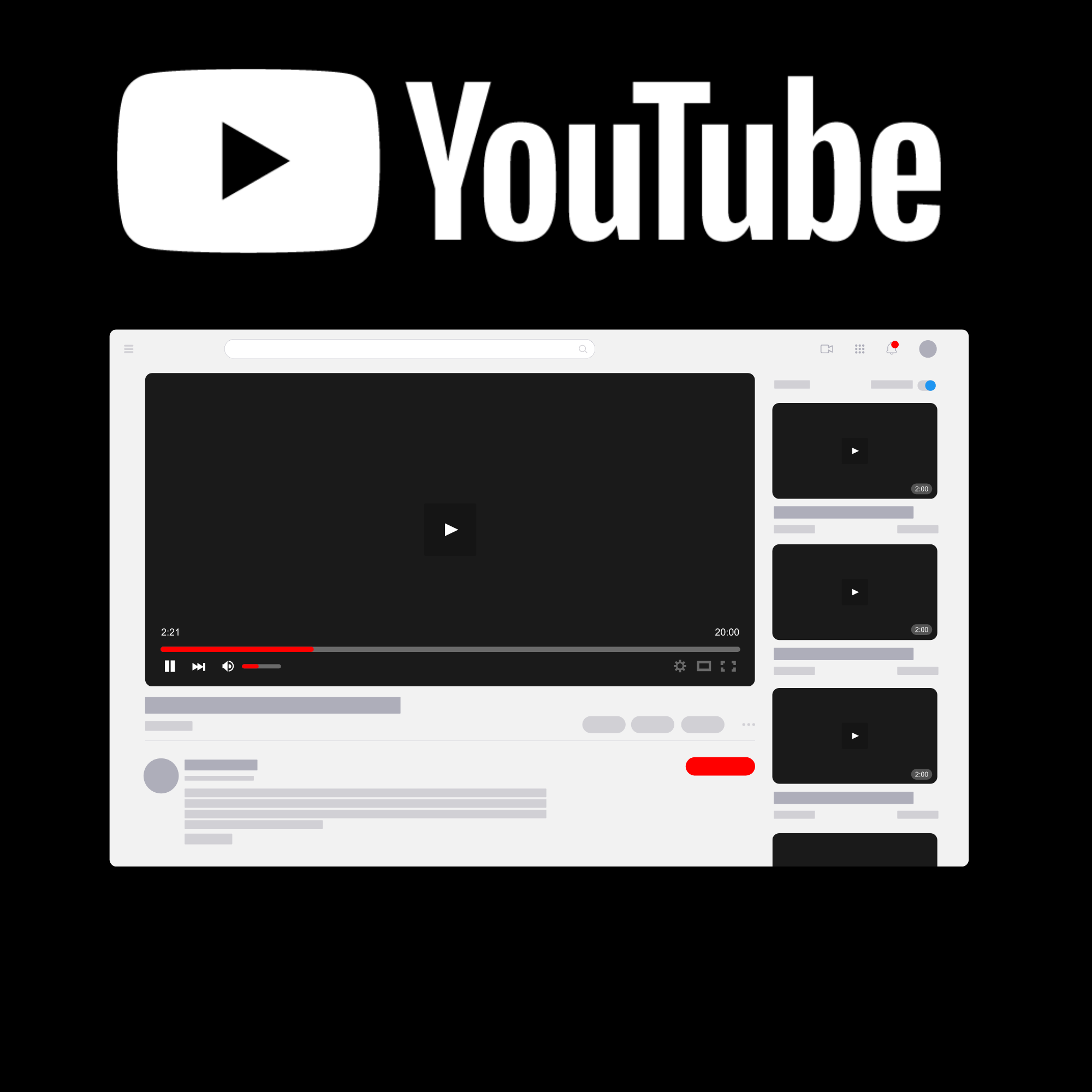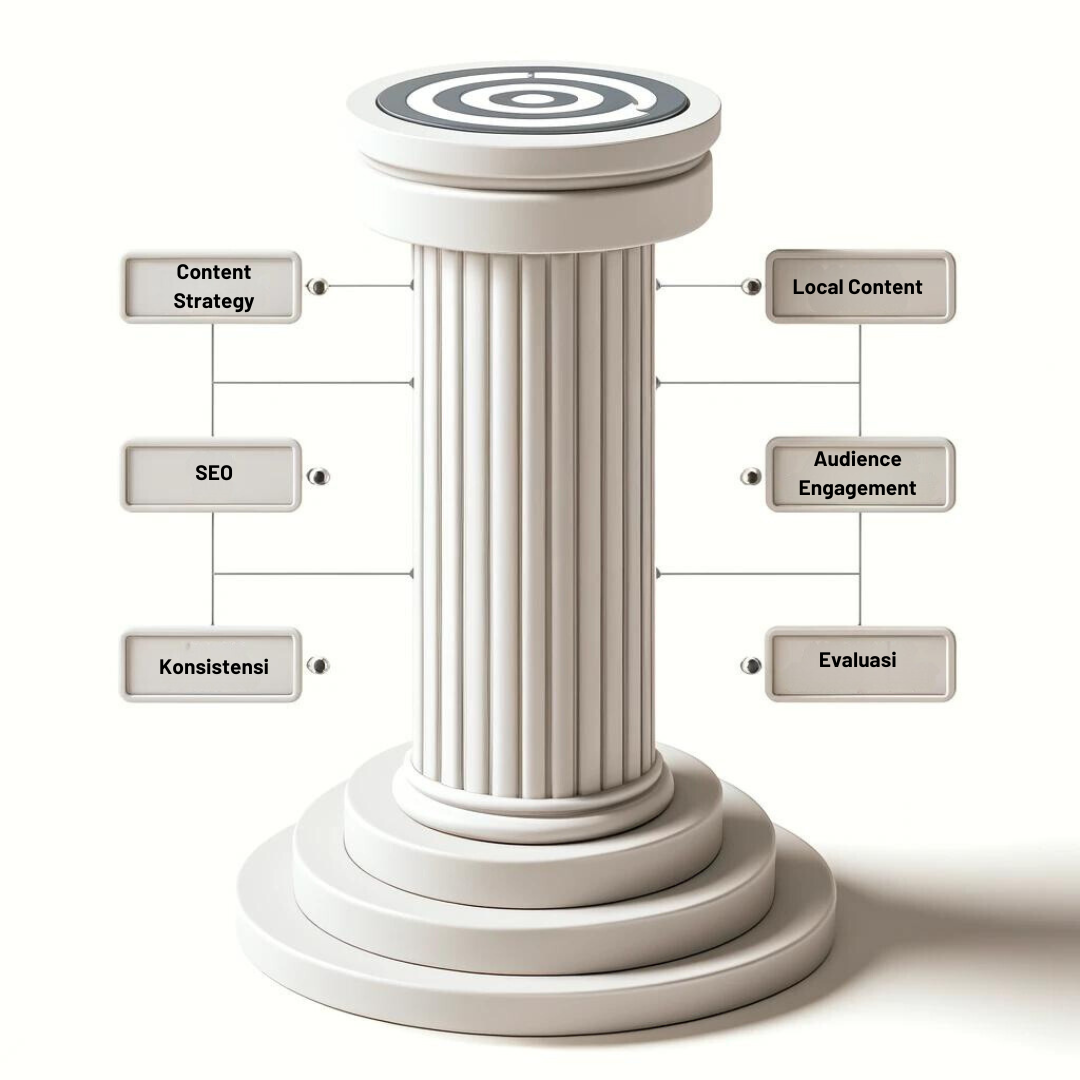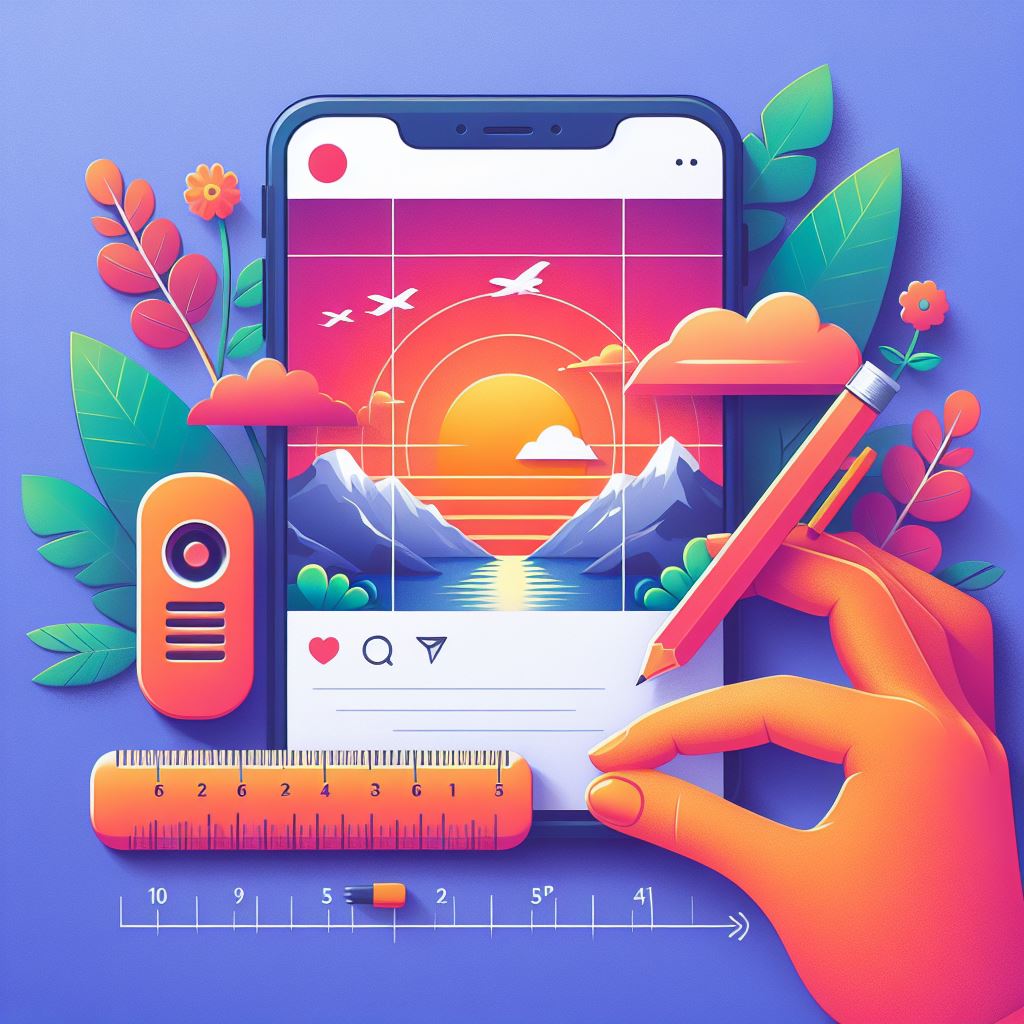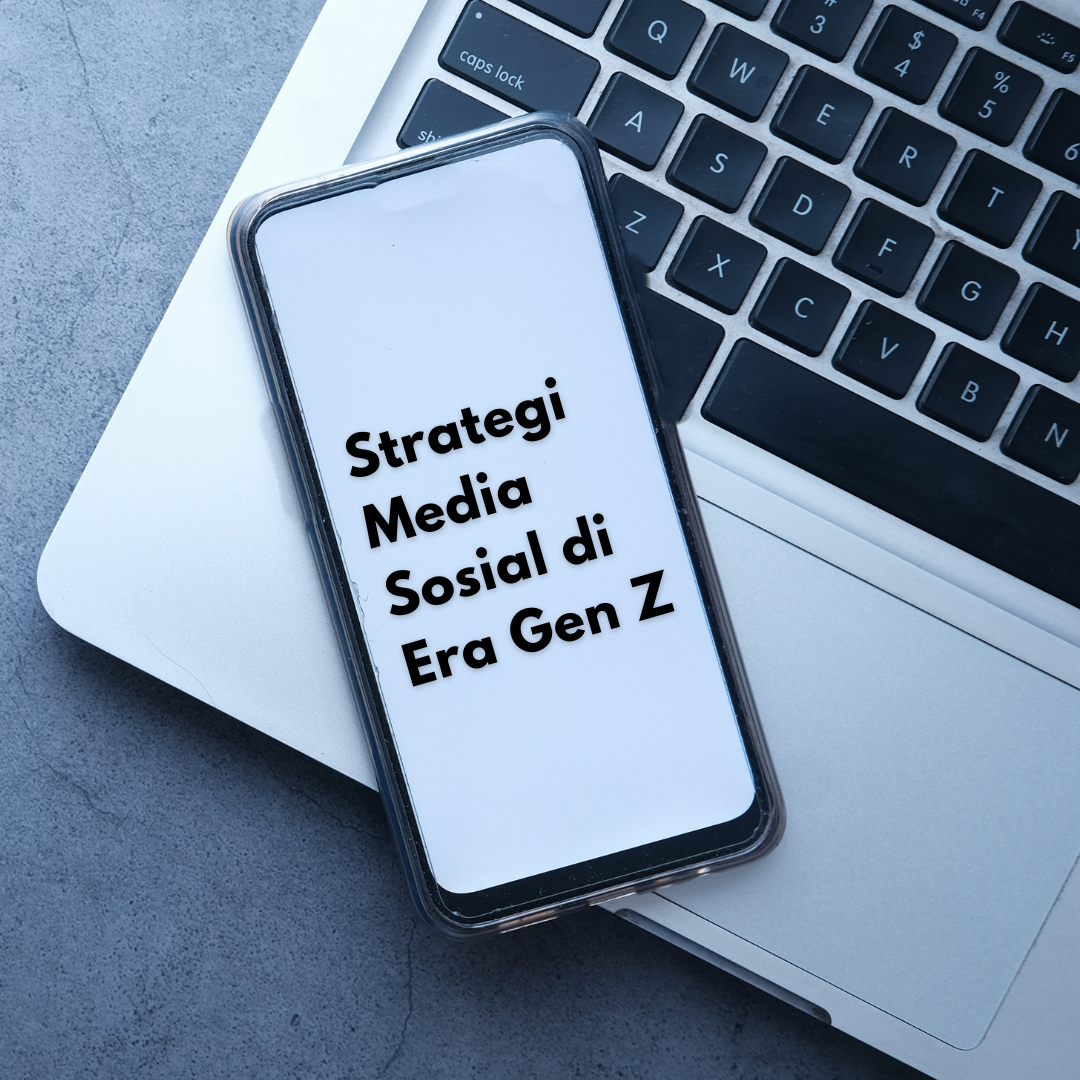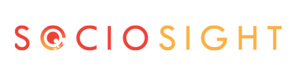Jika saat ini Anda sedang atau merencanakan akan menerapkan srategi digital marketing untuk keperluan marketing dan sales bisnis Anda, membuat channel YouTube bisnis bisa menjadi salah satu strategi yang bisa Anda pertimbangkan.
Salah satu manfaat YouTube untuk bisnis Anda adalah menjangkau target audiens yang lebih luas.
Sebagai platform media sosial yang menampilkan konten dengan model copywriting secara visual, YouTube mampu membawa lebih dari 2,1 miliar pengunjung di seluruh dunia setiap bulannya (sumber: Statista). Di Indonesia sendiri, YouTube telah mampu menarik 139 juta penonton per awal tahun 2022, menurut riset DataReportal.
Tak heran bila kini banyak bisnis, mulai dari UMKM hingga perusahaan besar membuat channel YouTube untuk bisnis mereka.
Maka dari itu, jika Anda tidak menghadirkan brand Anda melalui video di YouTube, Anda bisa kehilangan kesempatan untuk terhubung dengan ratusan juta target audiens Anda di Indonesia.
Cara Membuat Channel YouTube Bisnis
Jika Anda tidak ingin melewati kesempatan menjangkau audiens yang lebih luas, mari membuat channel YouTube bisnis Anda. Ikuti 5 (lima) langkah berikut dan brand Anda pun hadir di platform YouTube.
Table of Contents
#1. Buat Akun Google
Untuk membuat akun Google khusus untuk bisnis Anda, ketikkan di kotak penelusuran google “buat akun Google” dan ikuti tautan dari situs Google. Anda akan melihat tampilan seperti ini:
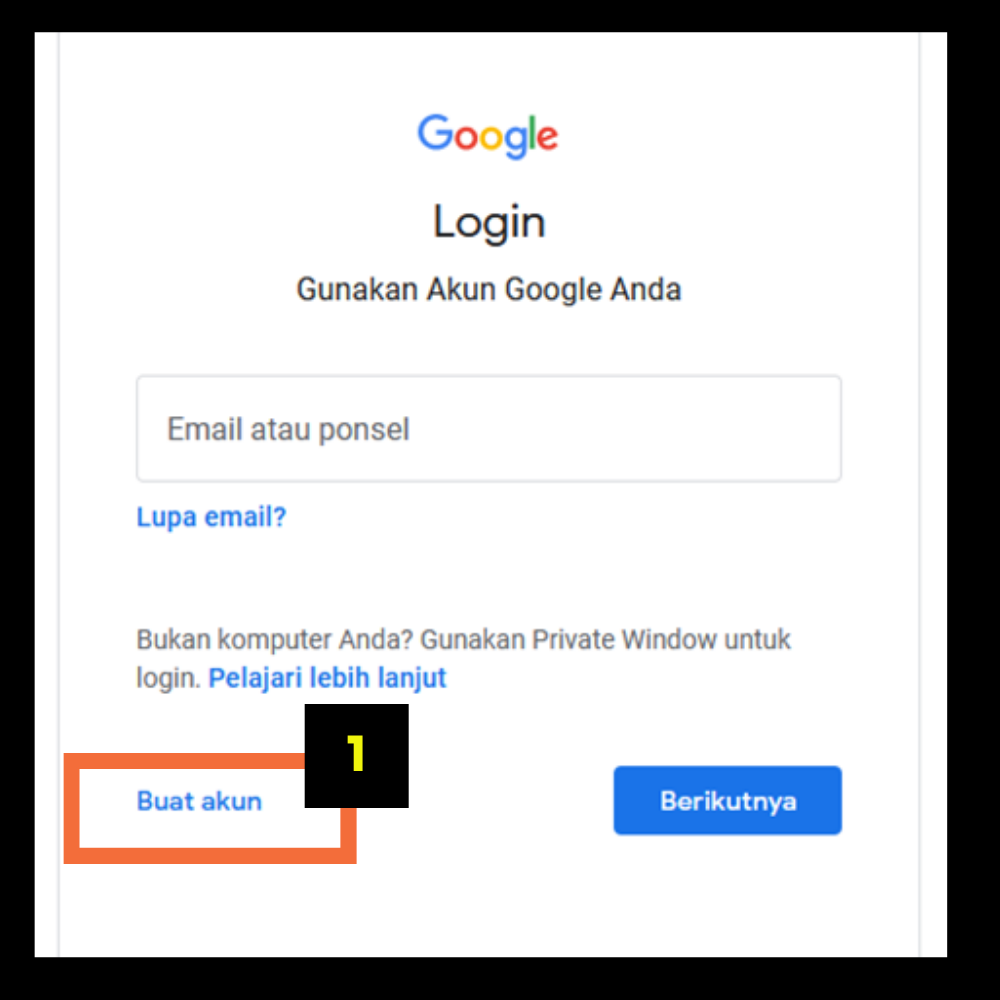
Klik “Buat Akun” [1] , dan Anda akan melihat tampilan berikut ini.
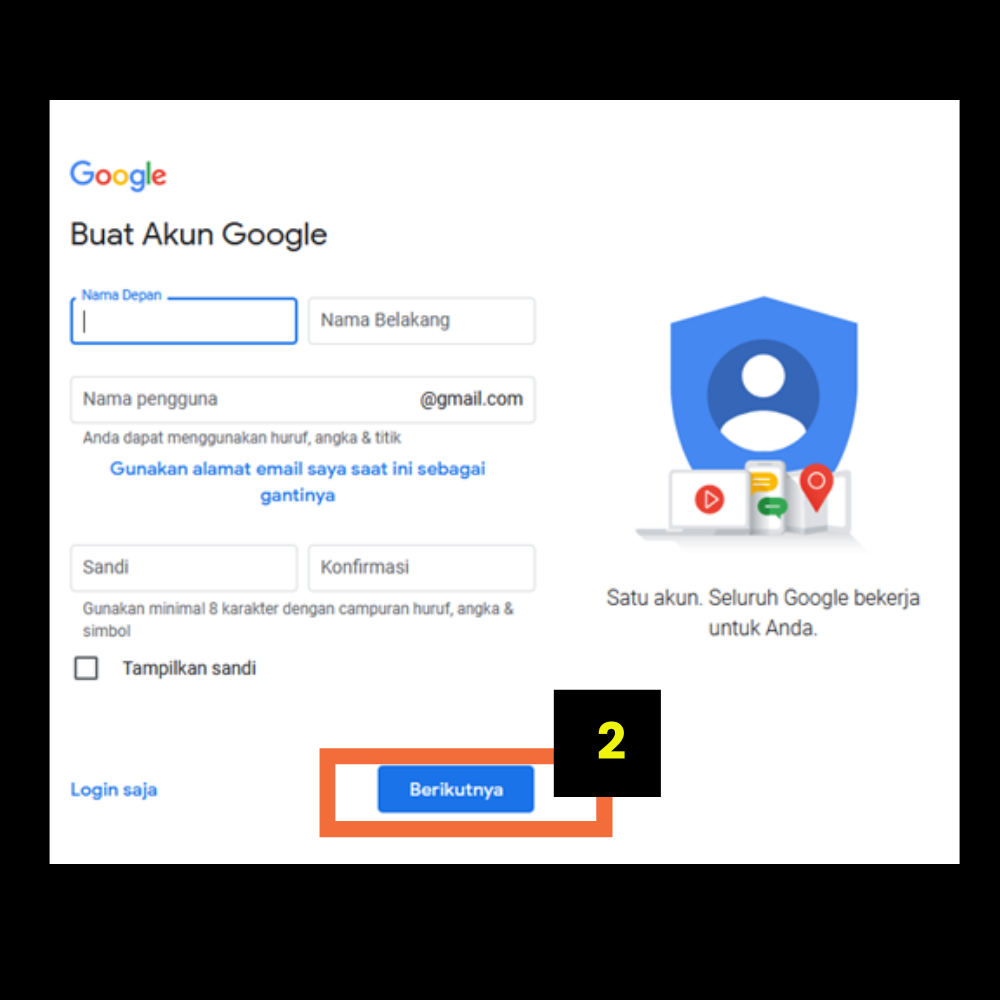
Lengkapi form tersebut, dan klik tombol “Berikutnya” [2] untuk mengikuti langkah selanjutnya hingga akun Google Anda siap digunakan.
Jika Anda sudah memiliki akun Google yang dikhususkan untuk mengelola bisnis Anda, abaikan langkah #1 ini dan langsung menuju langkah #2.
Ingin meningkatkan kehadiran brand Anda di media sosial namun kesulitan mengelola beragam platform tersebut?
Kini hadir aplikasi Sociosight untuk menghemat waktu Anda mempublikasikan dan menjadwalkan postingan di beragam platform media sosial, semua dari satu tempat.
Gabung sekarang menjadi bagian dari pengguna beta untuk mendapatkan semua fitur secara gratis! Kesempatan Terbatas!
Daftar Gratis Sekarang

#2. Buat Channel YouTube Bisnis Anda
Setelah Anda masuk (login) ke akun Google yang didedikasikan untuk bisnis Anda, bukalah situs YouTube.Com. Klik profil/avatar Anda di pojok kanan Atas [3], dan klik “Buat channel” [4], seperti ditunjukkan pada gambar di bawah ini.
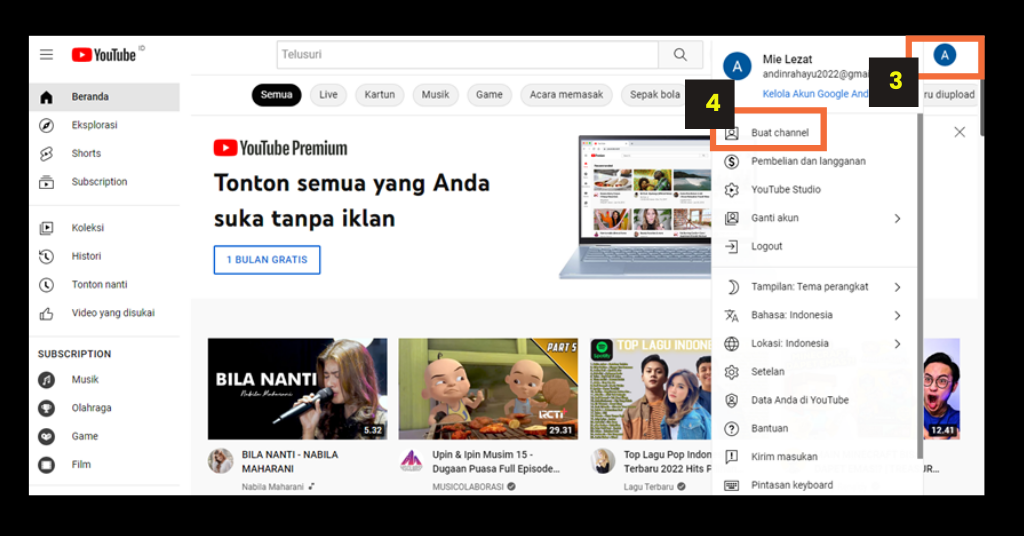
Anda akan melihat tampilan seperti di bawah ini.
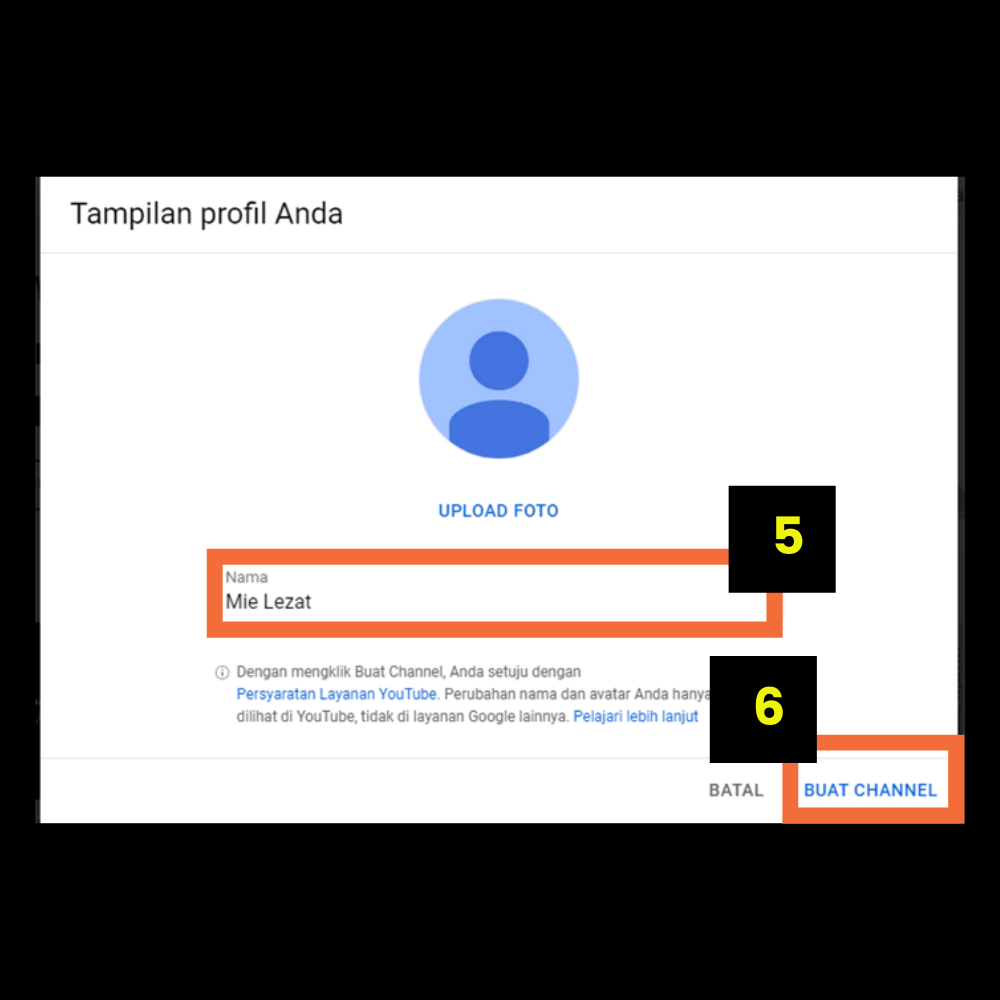
Tuliskan nama brand bisnis Anda di field Nama [5]. Dan klik “Buat Channel” [6].
Anda akan melihat tampilan berikut. Klik “Sesuaikan Channel” [7].
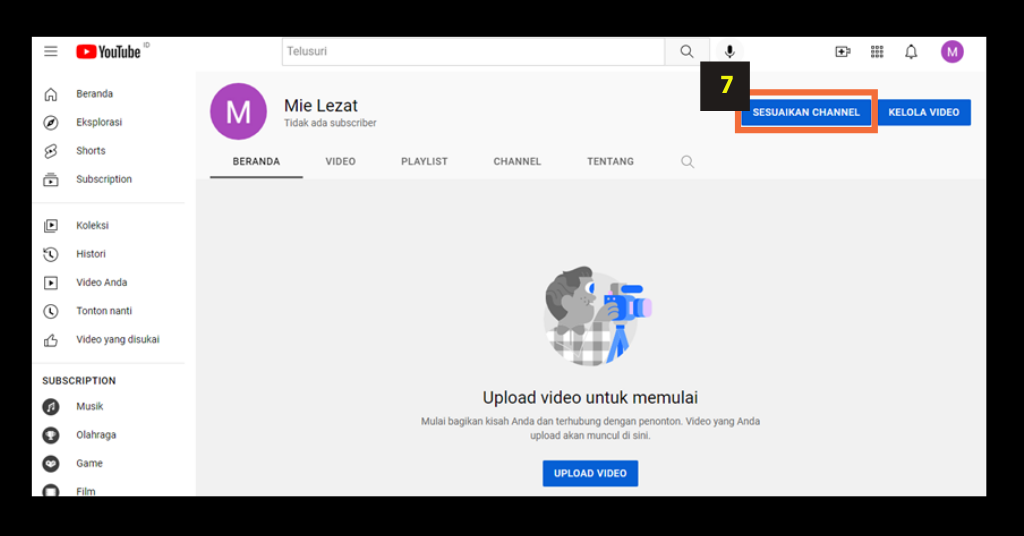
#3. Sesuaikan Channel YouTube Bisnis Anda
Ada 3 (tiga) bagian dari channel YouTube Bisnis yang memerlukan penyesuaian, yaitu Info Dasar, Branding, dan Tata Letak.
Menyesuaikan Info Dasar Channel YouTube Bisnis
Mari kita mulai dengan menyesuaikan Info Dasar channel YouTube Bisnis Anda. Lihat tampilan berikut.
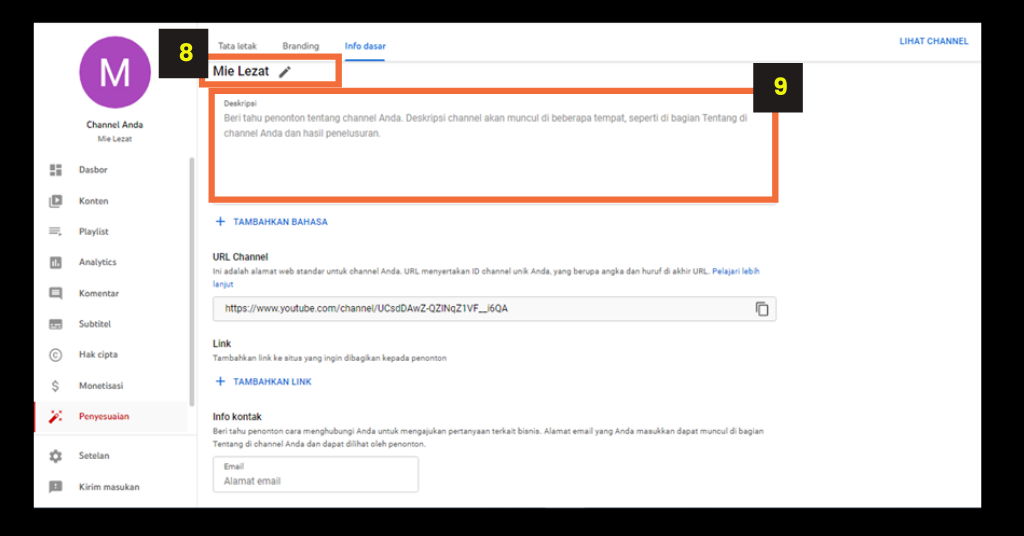
Anda bisa mengklik tombol Edit [8] untuk mengganti nama brand bisnis Anda.
Selanjutnya, lengkapi form “Deskripsi” [9] untuk menjelaskan tentang channel YouTube bisnis Anda. Anda dapat melengkapi form “Deksripsi” tersebut dengan jumlah karakter hingga 1000.
Anda dapat menuliskan beberapa paragraf pendek tentang bisnis Anda dan apa yang bisnis Anda tawarkan untuk target audiens Anda.
Pastikan untuk menyematkan beberapa kata kunci di dalam dekripsi tersebut. Ini untuk memudahkan audiens Anda menemukan channel YouTube bisnis Anda saat melakukan pencarian di YouTube atau di mesin penelusuran Google. Baca artikel ini untuk menggunakan salah tips copywriting supaya deskripsi channel YouTube bisnis Anda lebih menarik.
Jika Anda ingin menampilkan deskripsi channel YouTube bisnis Anda dalam beberapa bahasa, klik tulisan “Tambahkan Bahasa” [10].
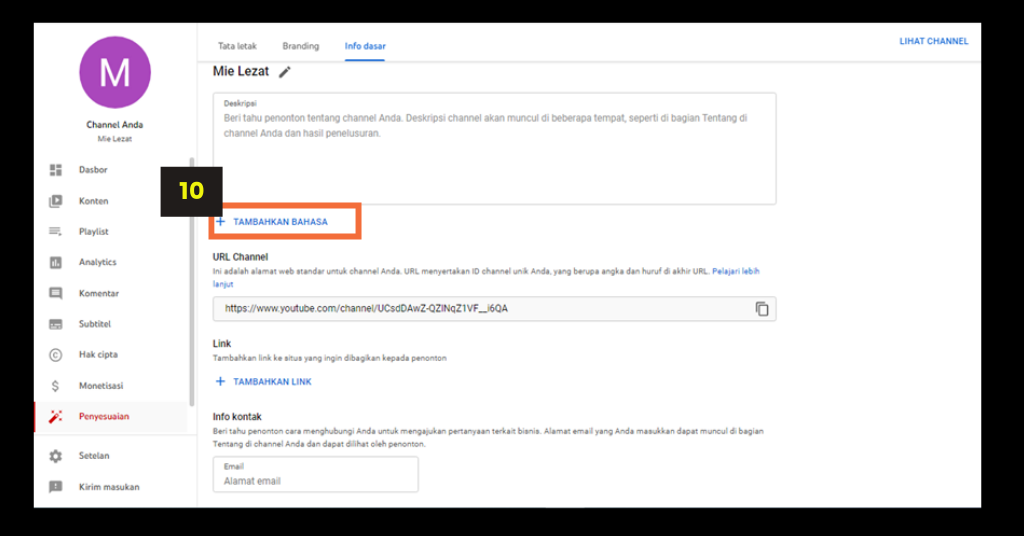
Dan Anda akan melihat tampilan berikut ini.
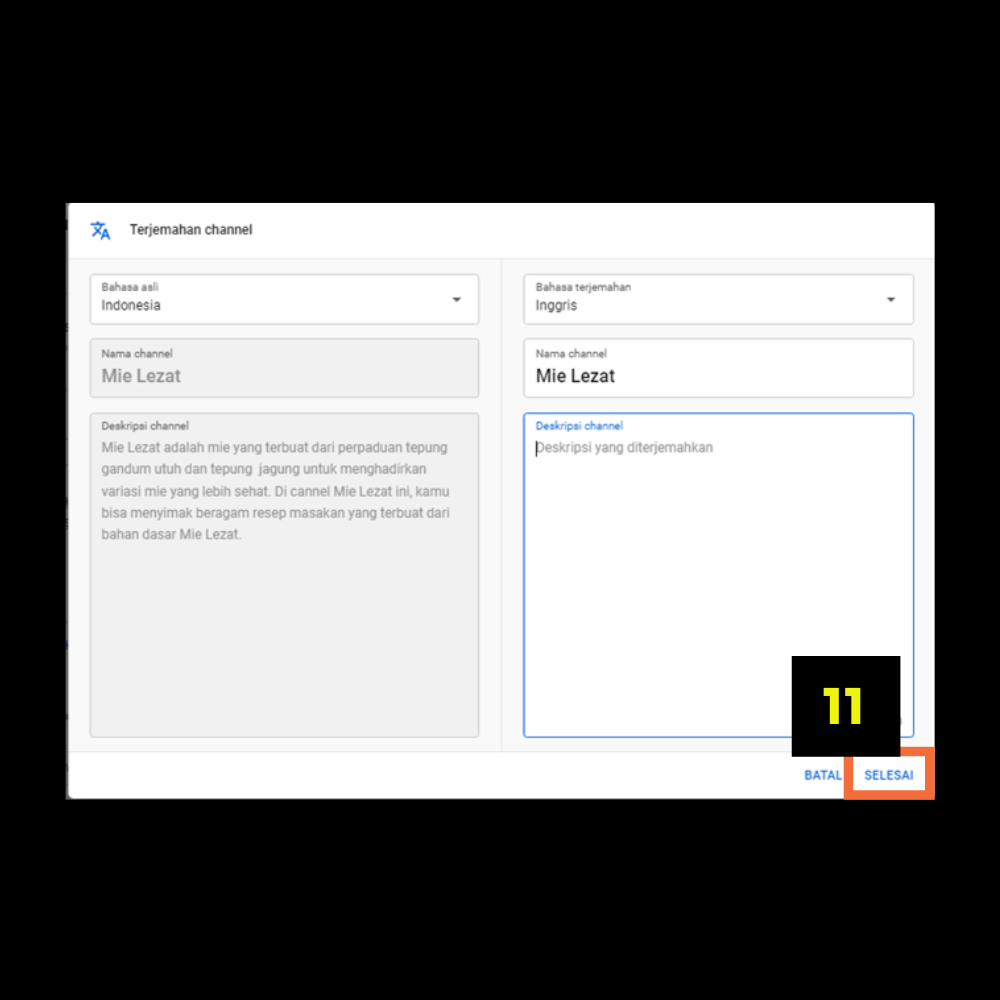
Lakukan proses penerjemahan dan setelah itu klik tombol “Selesai” [11].
Anda dapat melihat URL channel YouTube Bisnis Anda [12].
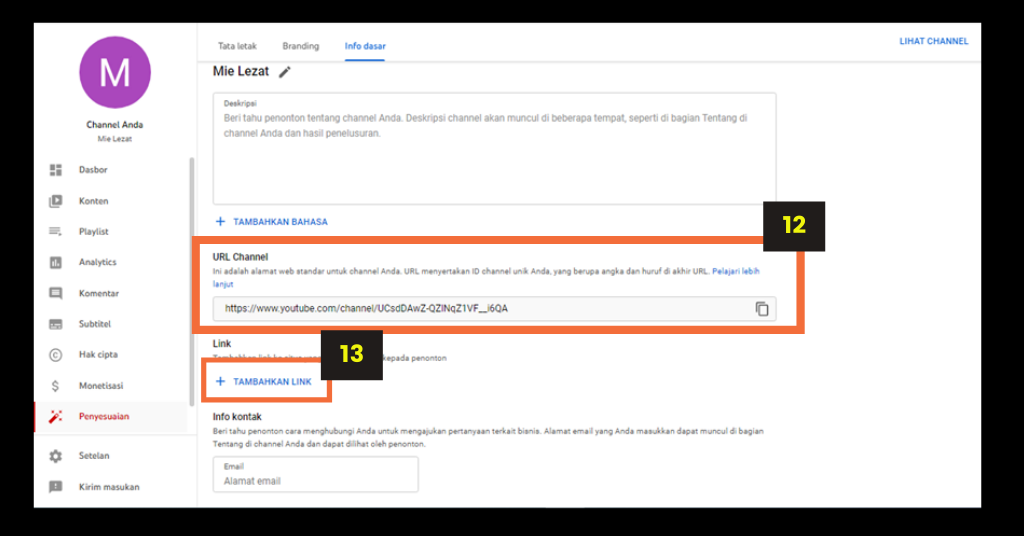
URL tersebut menyertakan ID channel unik Anda. Anda dapat mempublikasikan URL ini di berbagai saluran marketing Anda, seperti media sosial atau website bisnis Anda.
Di bagian Info dasar, sebaiknya cantumkan pula tautan (link) ke situs yang ingin Anda bagikan ke penonton channel YouTube bisnis Anda. Cukup klik “Tambahkan Link” [13]. Anda akan melihat tampilan berikut.
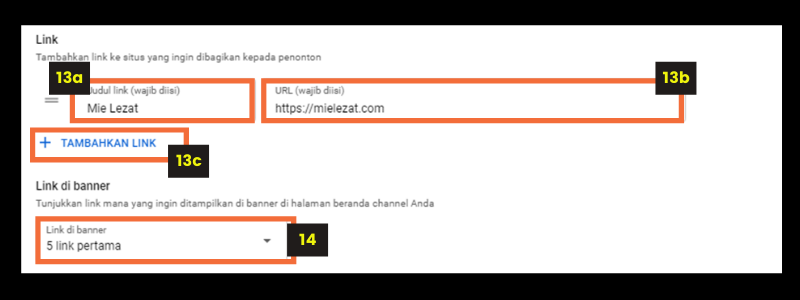
Silakan memasukkan nama tautan, misalnya nama website Anda “Mie Lezat”, pada field Judul Link [13a]. Kemudian cantumkan URL website tersebut, misalnya “mielezat.com” di field URL [13b]. Klik “Tambahkan Link” [13c] bila Anda ingin menambahkan tautan lainnya.
Selanjutnya, Anda dapat memilih untuk menampilkan tautan (link) mana saja di banner di halaman beranda channel YouTube bisnis Anda. Klik field bertuliskan “Link di Banner” [14] dan klik pilihan jumlah link yang Anda ingin tampilkan.
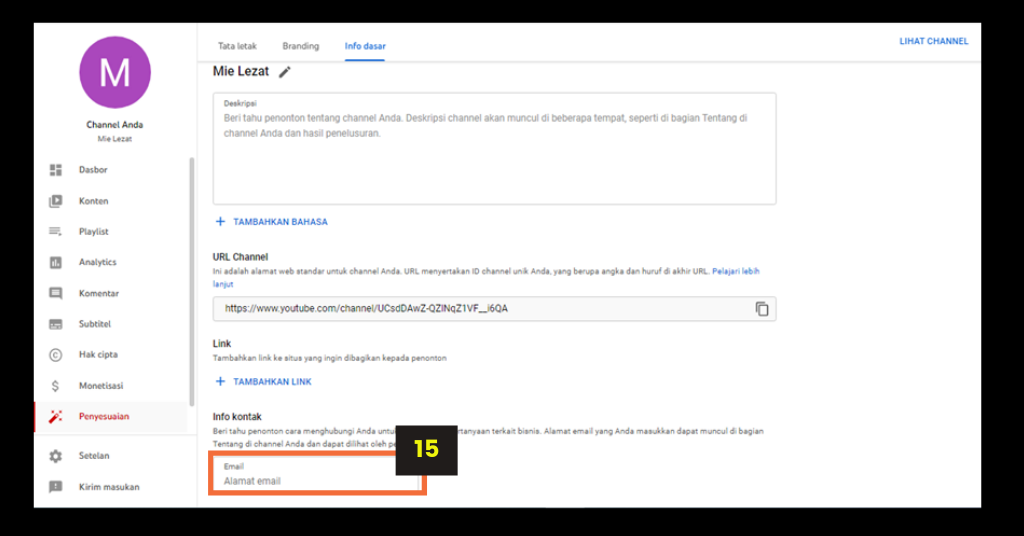
Di bagian terakhir dari Info dasar adalah memberi tahu penonton channel YouTube bisnis Anda bagaimana cara mereka menghubungi Anda. Anda bisa memasukkan alamat email di field email [15].
Alamat email tersebut nantinya akan muncul di bagian “Tentang” di channel YouTube bisnis Anda.
Menyesuaikan Branding Channel YouTube Bisnis
Langkah berikutnya, yaitu melakukan penyesuaian bagian branding dari channel YouTube bisnis Anda seperti terlihat pada tampilan berikut ini.
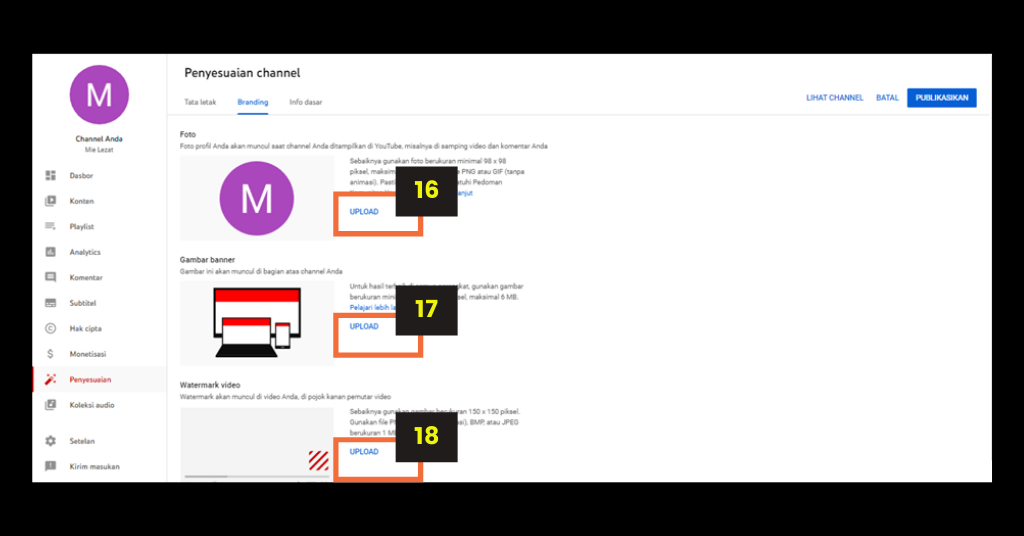
Anda dapat menambahkan profil bisnis Anda, misalnya dengan mengunggah logo bisnis. Pastikan foto profil tersebut berukuran minimal 98 x 98 piksel, dengan ukuran file maksimal 4MB dan tipe file PNG atau GIF (tanpa animasi). Klik tombol Upload [16] di bagian Foto untuk mengunggah file profil bisnis Anda.
Selain itu, Anda juga dapat menambahkan banner di channel YouTube bisnis dengan klik tombol Upload [17] di bagian “Gambar banner”. Pastikan Anda menggunakan gambar berukuran minimal 2048 x 1152 piksel, dengan ukuran file gambar maksimal 6 MB.
Penyesuaian terakhir di bagain branding, adalah memunculkan watermark di video Anda, di pojok kanan pemutar video. Jika Anda ingin memunculkan watermark ini, klik tombol Upload [18]. Pastikan Anda menggunakan gambar berukuran 150 x150 piksel. Gunakan file PNG, GIF (tanpa animasi), BMP, atau JPEG berukuran 1MB atau kurang.
Menyesuaikan Tata Letak Channel YouTube Bisnis Anda
Bagian terakhir dari proses penyesuaian channel YouTube bisnis Anda adalah menyesuaikan tata letak sorotan video seperti terlihat pada gambar di bawah ini.
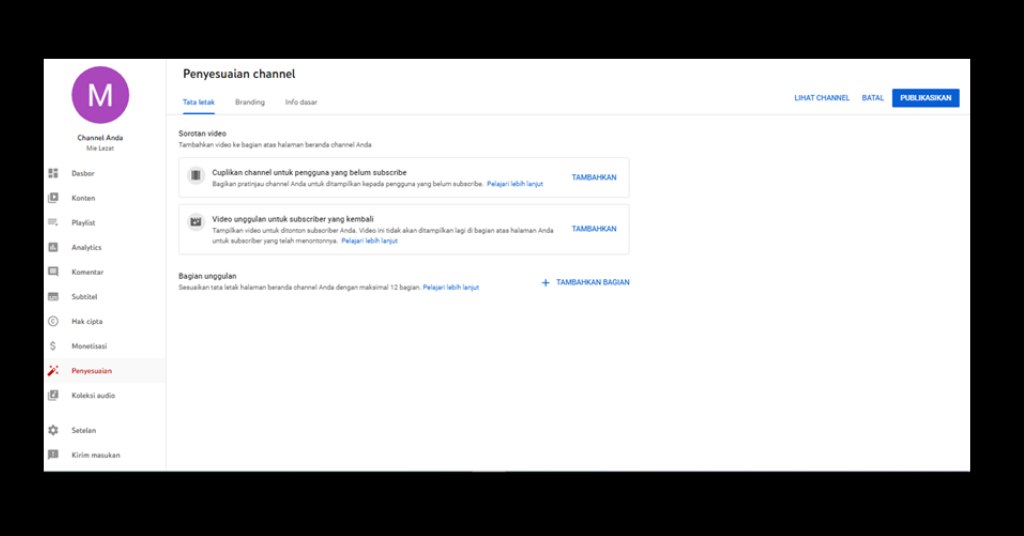
Anda bisa menambahkan cuplikan channel untuk pengguna yang belum subscribe ke channel Anda. Dan, Anda juga bisa menampikan cuplikan video unggulan untuk subscriber yang kembali.
#4. Pengaturan Setelan Channel YouTube Bisnis
Untuk pengaturan setelan lanjutan dari channel YouTube bisnis Anda, klik tombol “Setelan” [ 19] seperti terlihat pada gambar di bawah ini.
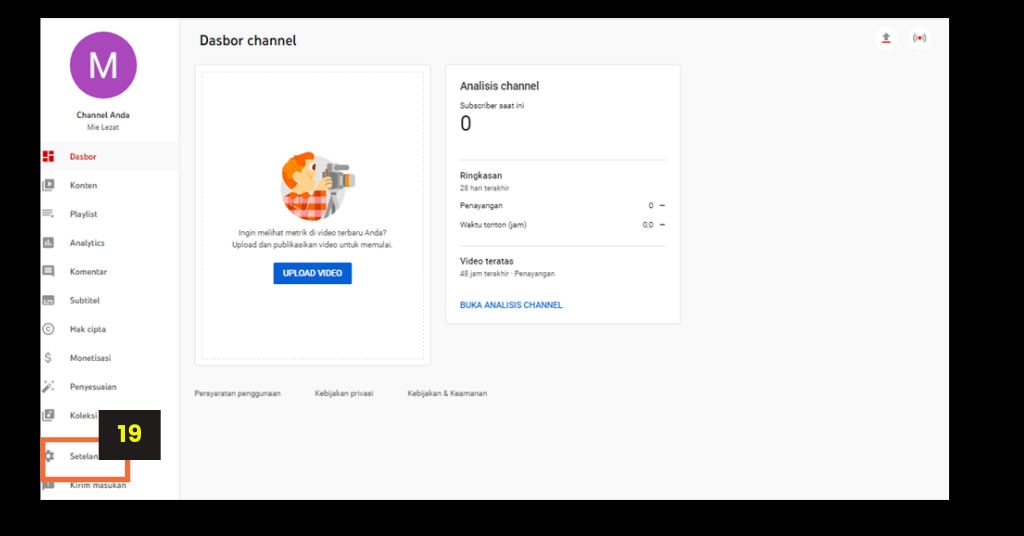
Anda akan melihat tampilan berikut ini.
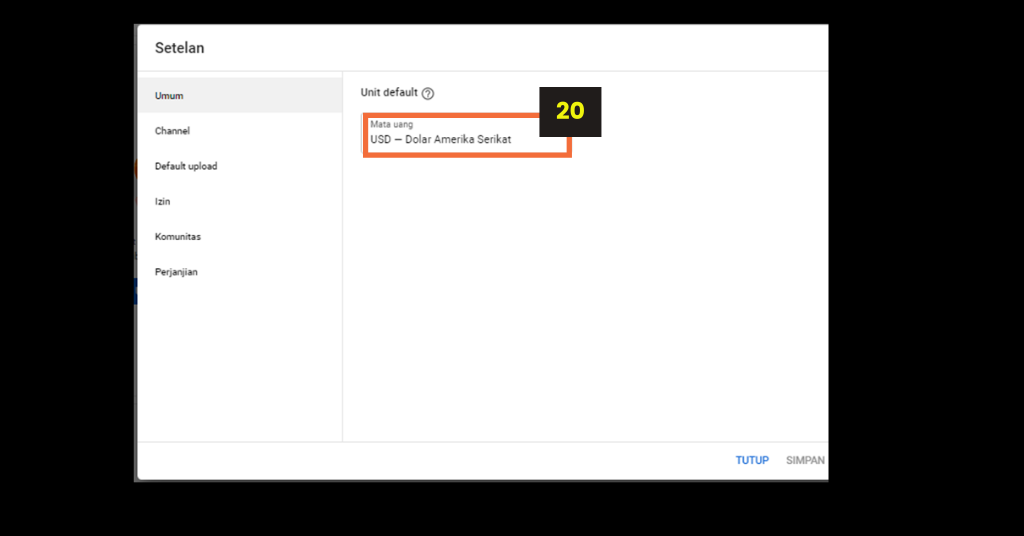
Anda dapat mengatur setelan mata uang [20]. Biasanya ini baru terpakai apabila channel YouTube bisnis Anda memenuhi persyaratan untuk melakukan monetisasi atau menerima bagi hasil iklan yang tayang di YouTube. Anda baru bisa menjadi mitra YouTube untuk monetisasi bila channel YouTube bisnis Anda memiliki minimal 1000 subscriber dan 4000 jam waktu tonton publik.
Di pengaturan setelan channel [21] seperti tampak di bawah ini, Anda dapat mengatur Info dasar, Setelan lanjutan, dan kelayakan fitur.
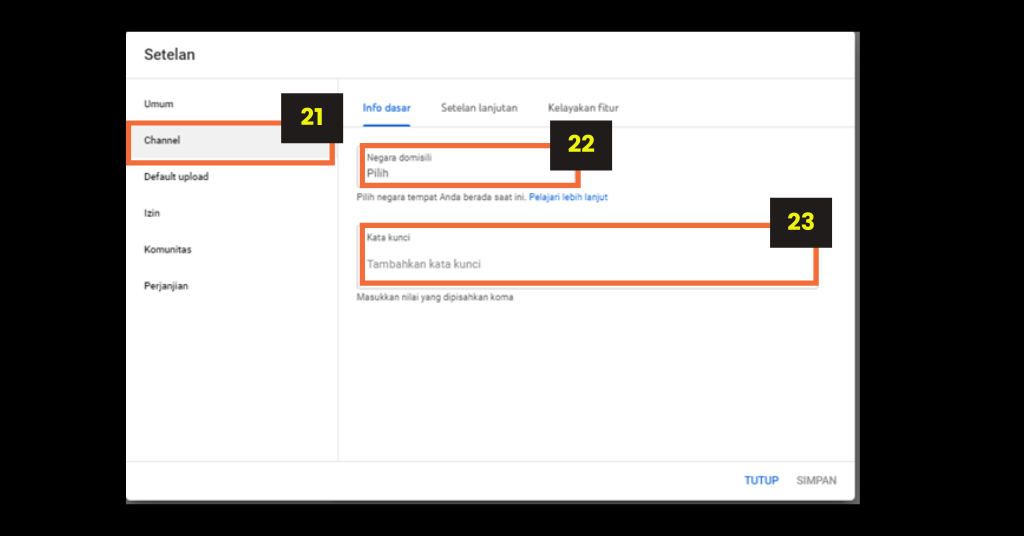
Di bagian Info dasar, Anda dapat memilih negara domisili [22] tempat bisnis Anda berlokasi. Sementara itu, di bagian Kata Kunci [23], Anda dapat mengetikkan kata kunci yang relevan dengan bisnis Anda dan yang memiliki kemungkinan dicari oleh target audiens Anda.
Selanjutnya, di bagian Setelan lanjutan, Anda dapat mengatur kategori penonton channel YouTube Bisnis Anda seperti tampak pada gambar di bawah ini.
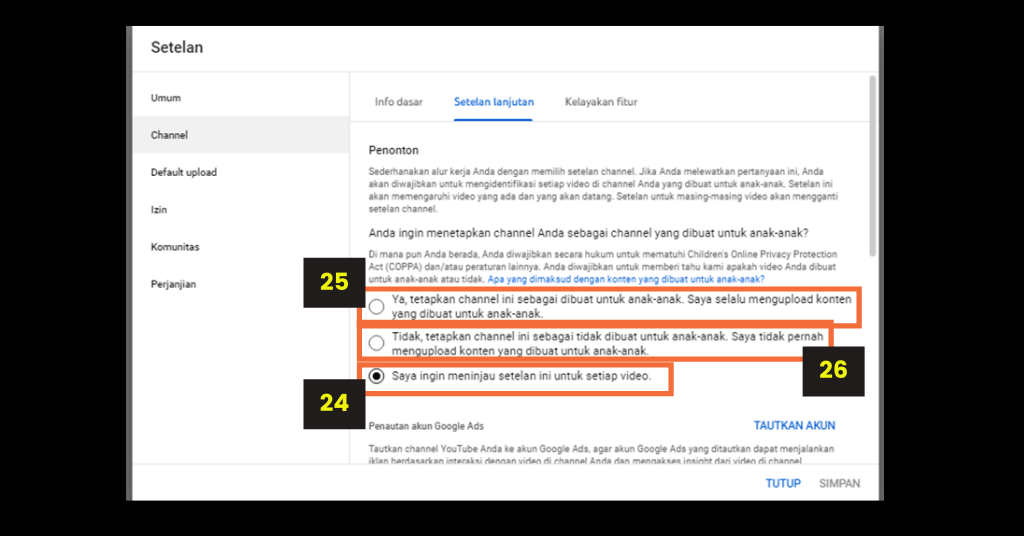
Secara default, YouTube meminta Anda meninjau setelan setiap kali Anda mengunggah video ke channel YouTube bisnis Anda [24].
Namun demikian, bila Anda sudah yakin bahwa channel YouTube bisnis Anda dibuat untuk anak-anak, Anda dapat memilih atau klik bulatan “Ya, tetapkan channel ini sebagai dibuat untuk anak-anak. Saya selalu mengupload konten yang dibuat untuk anak-anak” [25].
Dan, jika Anda yakin bahwa konten dari channel YouTube bisnis Anda tidak dibuat untuk anak-anak, silakan klik bulatan “Tidak, tetapkan channel ini sebagai tidak dibuat untuk anak-anak. Saya tidak pernah mengupload konten yang dibuat untuk anak-anak” [26].
Jika Anda menjalankan iklan Google atau Google Ads, Anda dapat menautkan channel YouTube bisnis Anda ke Akun Google Ads Anda. Klik “Tautkan Akun” [27] pada tampilan seperti gambar di bawah ini. Ikuti langkah-langkah selanjutnya untuk proses penautan tersebut.
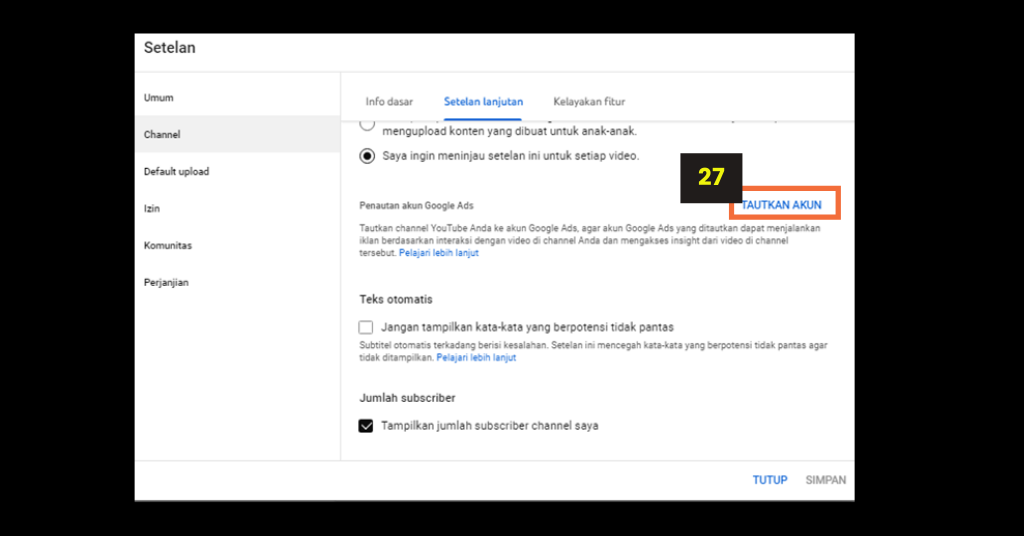
Bagian lain yang tak kalah pentingnya dalam proses setelan channel YouTube bisnis Anda adalah penggunaan fitur “Izin” [28] seperti terlihat pada gambar di bawah ini.
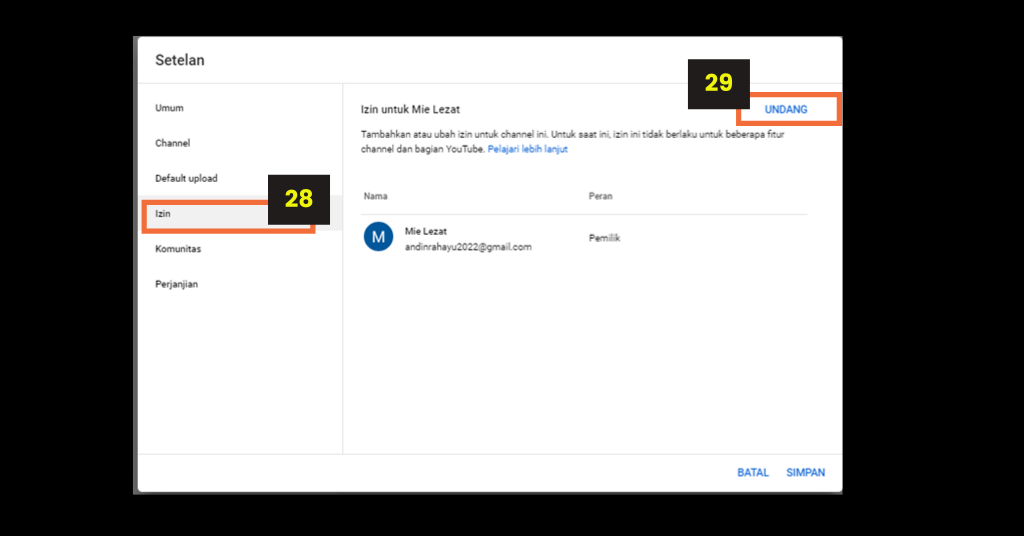
Dengan fitur “Izin” tersebut, Anda dapat mengundang anggota tim kerja Anda untuk mengelola channel YouTube bisnis Anda. Cukup klik tombol “Undang” [29]. Anda akan melihat tampilan berikut ini.
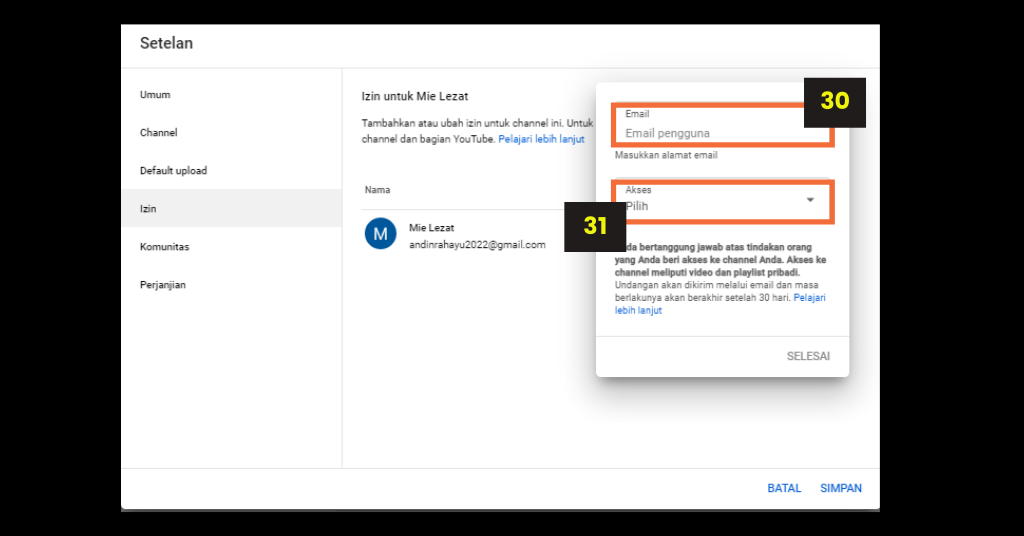
Di field Email [30], cantumkan alamat email anggota tim Anda. Setelah itu klik tombol Akses [31] untuk memilih akses yang hendak Anda berikan ke anggota Anda tersebut. Terdapat 5 (lima) pilihan akses yang bisa Anda pilih, yaitu:
- Pengelola – dapat melihat semuanya, mengelola izin, melakukan live streaming, serta membuat, mengedit, dan menghapus konten.
- Editor – dapat melihat semuanya, melakukan live streaming, serta membuat dan mengedit konten. Tidak dapat mengelola izin atau menghapus konten.
- Editor (terbatas) – izin yang sama seperti Editor, tetapi tidak dapat melihat data pendapatan.
- Pengakses lihat-saja – dapat melihat semuanya. Tidak dapat membuat, mengedit, atau menghapus apa pun.
- Penonton (terbatas) – izin yang sama seperti Pengakses lihat-saja, tetapi tidak dapat melihat data pendapatan.
#5. Upload Video
Setelah melakukan beragam penyesuaian di channel YouTube bisnis Anda, saatnya Anda mengunggah (upload) video Anda. Caranya, klik fitur “Konten” [32] seperti terlihat pada gambar di bawah ini.
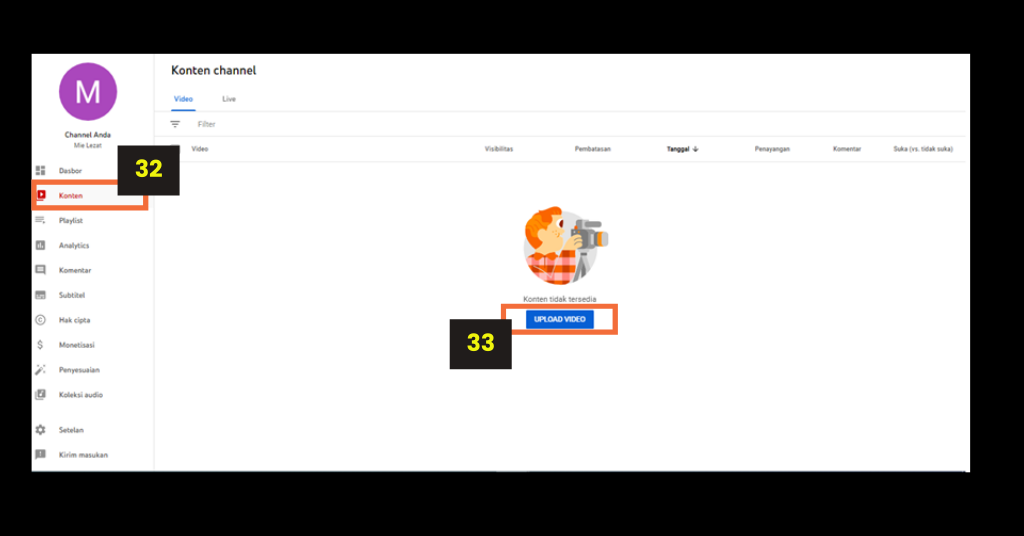
Selanjutnya, klik tombol “Upload Video” [33]. Akan muncul tampilan berikut ini.
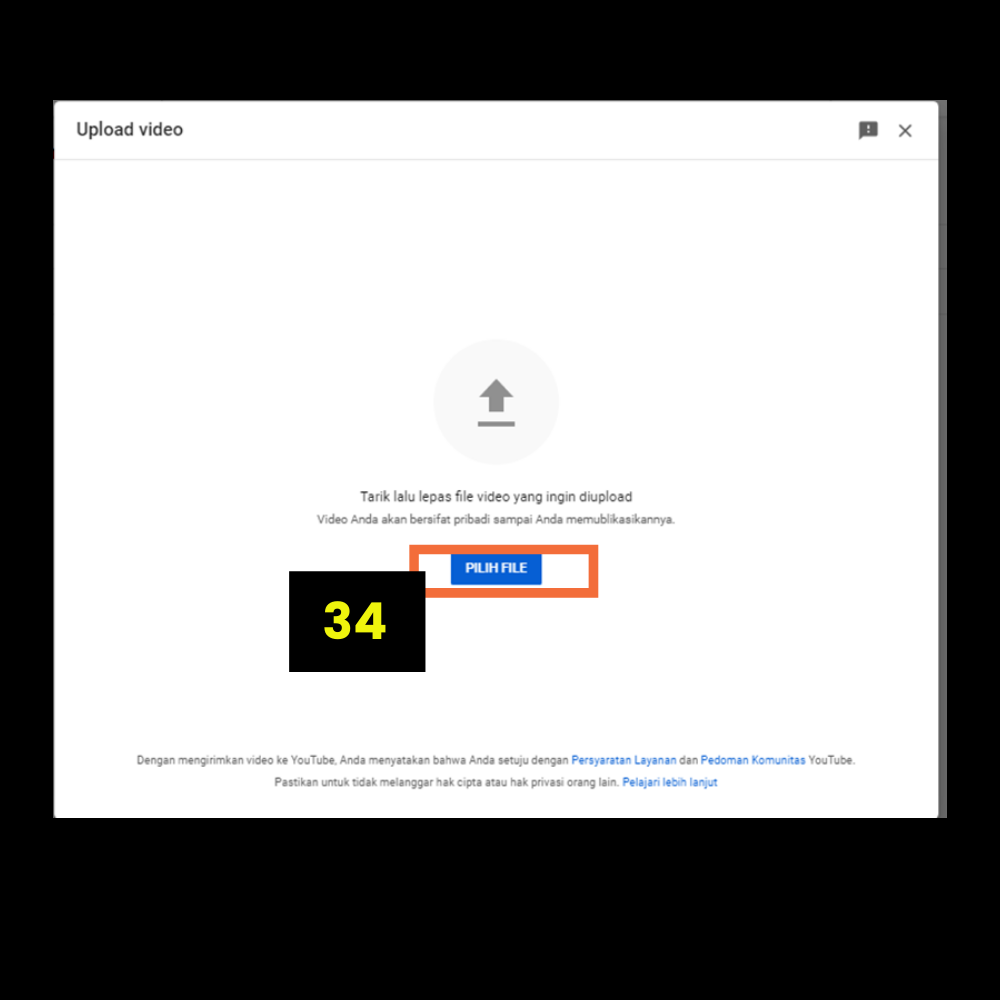
Klik tombol “Pilih File” [34] dan unggah video Anda. Setelah itu akan muncul tampilan seperti pada gambar di bawah ini.
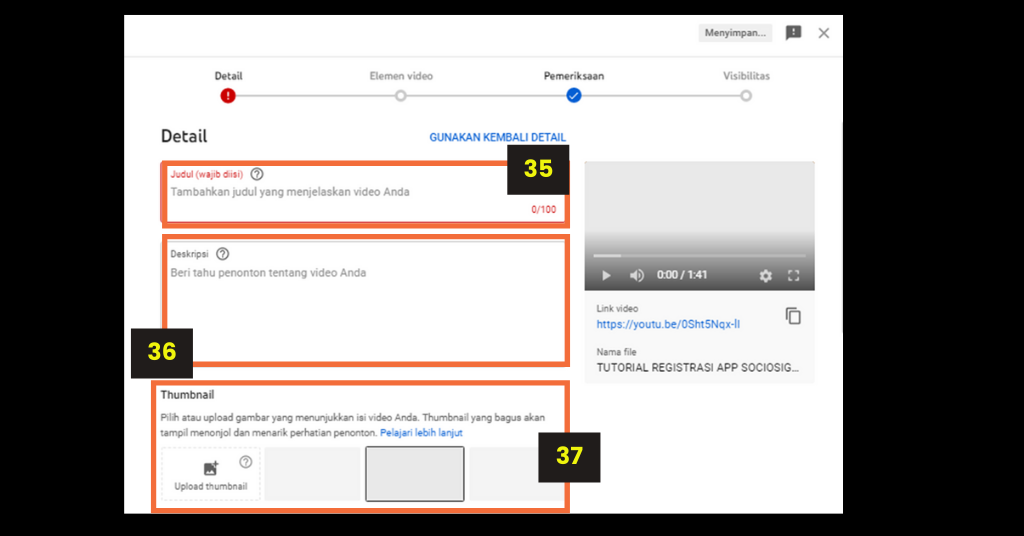
Lengkapi detail video Anda dengan menambahkan judul video pada field Judul [35] dan beri tahu penonton tentang video Anda [36] pada field Deskripsi.
Tulislah judul yang menarik dengan menggunakan salah satu formula headline copywriting di artikel ini.
Manfaatkan juga field deskripsi tersebut untuk membuat penjelasan video yang teroptimasi SEO sehingga meningkatkan peluang kemunculkan video Anda di penelusuran YouTube dan Google. Anda dapat menggunakan salah satu tips menulis body copy yang dijelaskan di sini.
Anda dapat menambahkan kata kunci di setiap paragraf deskripsi tersebut. Selain itu, Anda juga dapat mencantumkan #hashtag dan menyematkan tautan (link) di field Deskripsi untuk membawa penonton Anda ke landing page yang khusus menjelaskan tentang penawaran Anda. Proses ini membantu penonton melalui tahapan marketing funnel yang lebih baik sebelum mereka menjadi pelanggan Anda.
Lanjutkan proses melengkapi form dengan menambahkan gambar untuk thumbnail [37] atau cover video Anda. Thumbnail yang bagus adalah yang menonjol dan menarik perhatian penonton. Hanya saja, pastikan Anda mengunggah gambar thumbnail yang relevan dengan video Anda. Gambar yang tidak relevan akan mengecewakan penonton dan tentunya bisa berdampak pada reputasi brand Anda.
Selanjutnya, pilih Plyalist jika Anda ingin mengelompokkan beberapa video Anda dalam satu kategori. Jika Anda belum memiliki Playlist Anda dapat membuatnya terlebih dahulu. Setelah klik tombol “Pilih” [38], kliklah tombol “Buat Playlist” [39] seperti terlihat pada gambar di bawah ini.
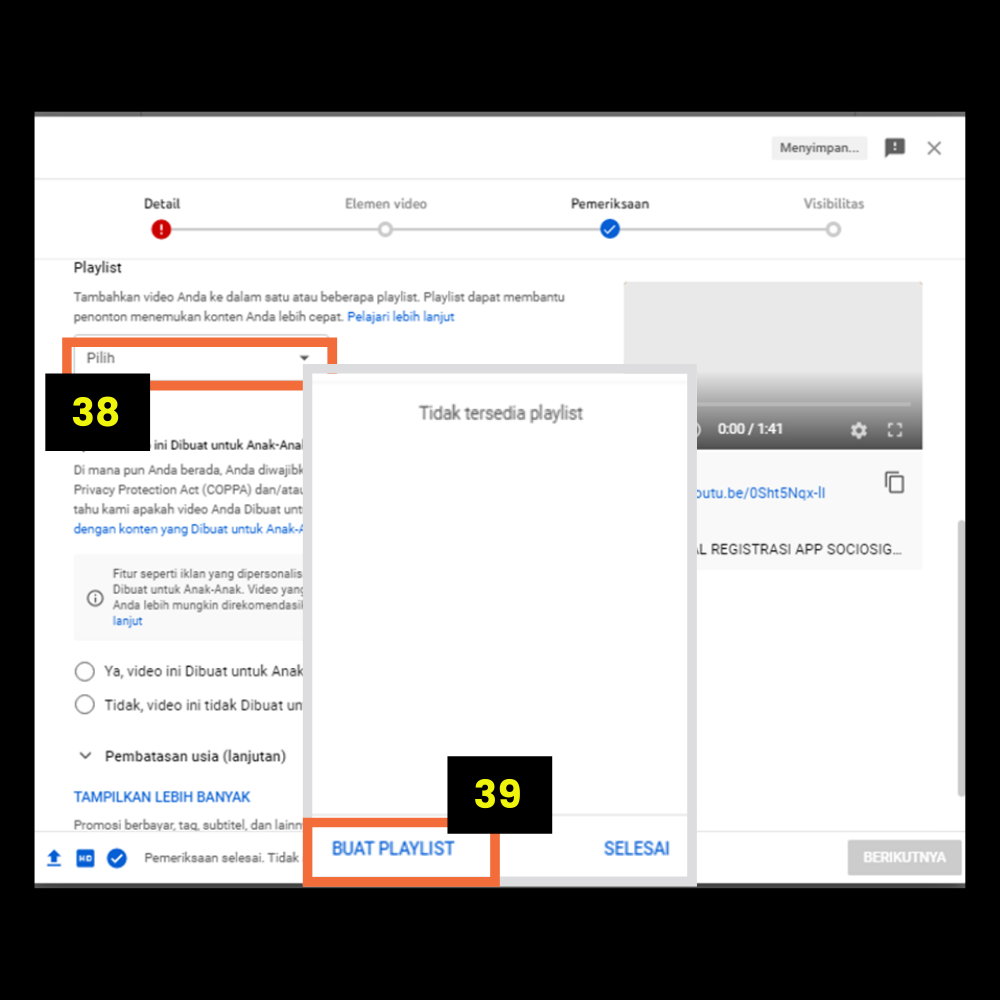
Jika di proses pengaturan “Setelan” Video, Anda memilih untuk meninjau setiap video yang Anda unggah, Anda perlu melakukannya di langkah [40] ini. Pilih, apakah video yang Anda unggah dibuat untuk anak-anak atau tidak.
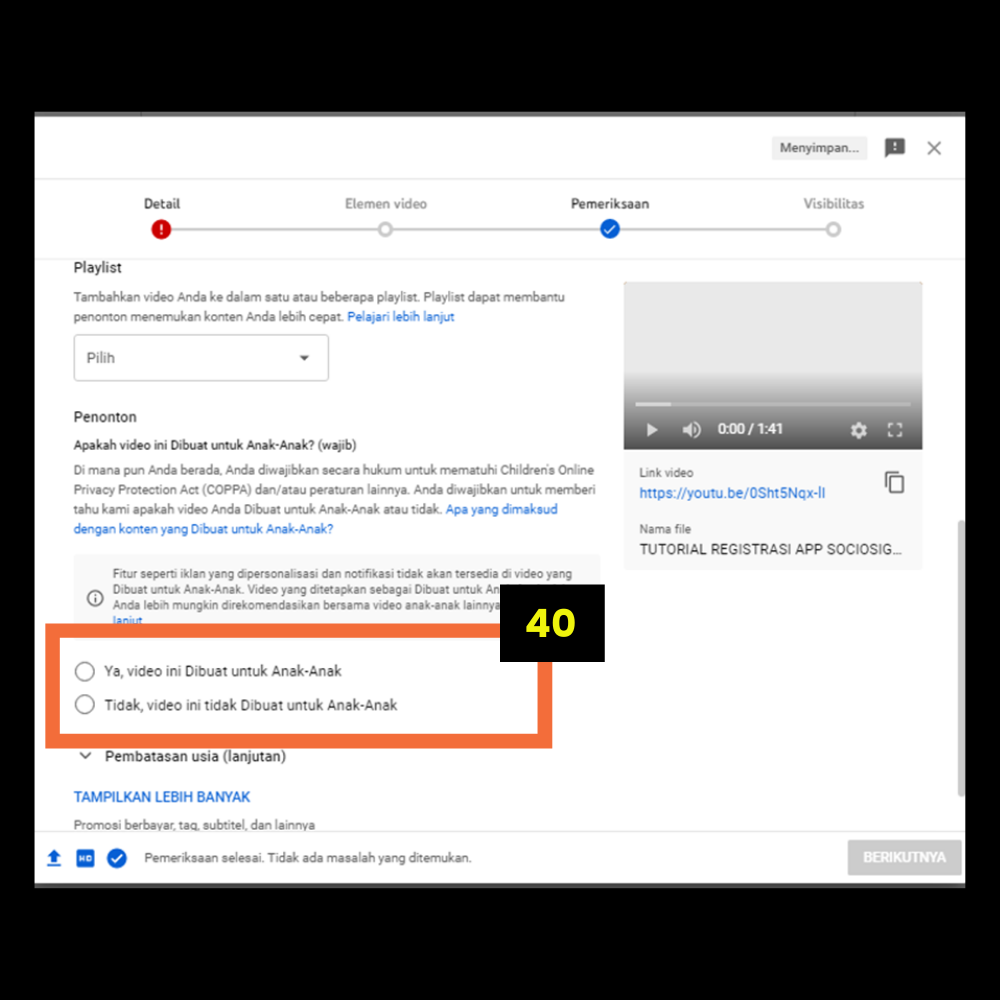
Selanjutnya, Anda dapat melengkapi bagian Elemen Video dan Pemeriksaan atau melewatinya.
Di bagian visibilitas, Anda perlu menentukan apakah video Anda akan berstatus publik, tidak publik, atau pribadi [41] seperti terlihat pada gambar di bawah ini.
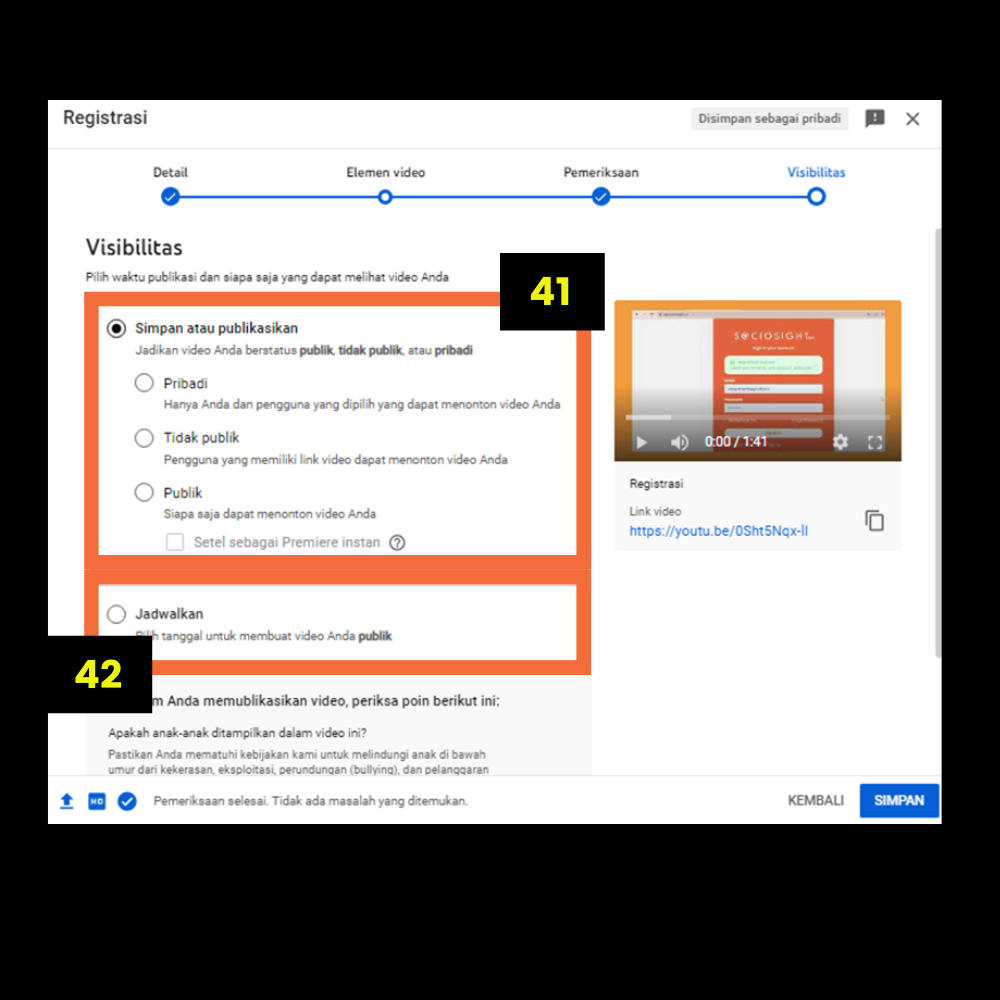
Jika Anda ingin menerbitkan video tersebut di waktu yang akan datang, Anda dapat menggunakan fitur “Jadwalkan” [42] untuk menentukan tanggal penerbitan video tersebut.
Aplikasi Sociosight Untuk Menjadwalkan Video YouTube Anda.
Jika Anda melakukan social media marketing di beragam platform, Anda mungkin menemukan tantangan bila harus mengunggah setiap postingan gambar atau video secara satu per satu ke setiap platform tersebut.
Untuk menghemat waktu, Anda bisa menggunakan Aplikasi Sociosight. Daftar gratis dan hubungkan Sociosight dengan akun YouTube serta akun media sosial Anda lainnya.
Dengan demikian, Anda akan lebih mudah mempublikasikan dan menjadwalkan postingan ke beragam platform media sosial tersebut dari satu tempat. Hubungi kami untuk mengatur jadwal demo atau konsultasi gratis seputar strategi digital marketing.